有的小伙伴会问小编曲奇云盘怎么上传文件,下面小编就为大家详细的介绍一下,想知道的话就来看看吧,相信一定会帮到你们的。
曲奇云盘怎么上传文件?曲奇云盘上传文件教程
1、首先打开曲奇云盘,然后通过手机账号登录;点击下方的私人云,点击里面右下角的加号。
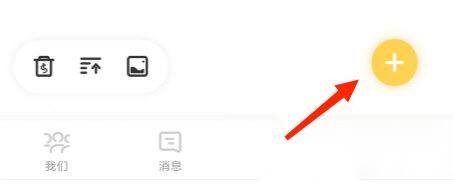
2、然后进入选择上传的类型。
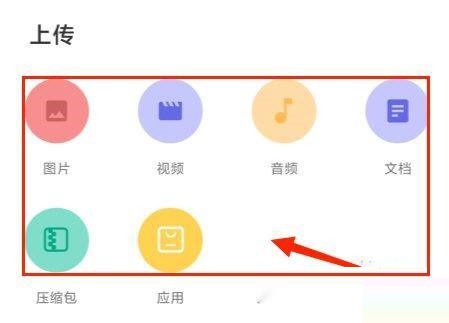
3、最后选择对应的文件,然后可以在上传列表里面看到对应的内容。
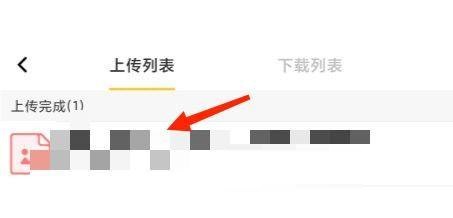
以上就是曲奇云盘怎么上传文件的全部内容,更多精彩教程请关注93软件园!
有的小伙伴会问小编曲奇云盘怎么上传文件,下面小编就为大家详细的介绍一下,想知道的话就来看看吧,相信一定会帮到你们的。
曲奇云盘怎么上传文件?曲奇云盘上传文件教程
1、首先打开曲奇云盘,然后通过手机账号登录;点击下方的私人云,点击里面右下角的加号。
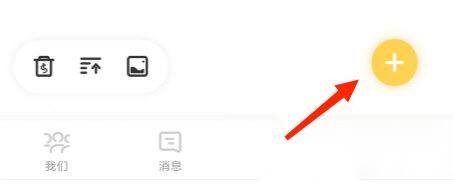
2、然后进入选择上传的类型。
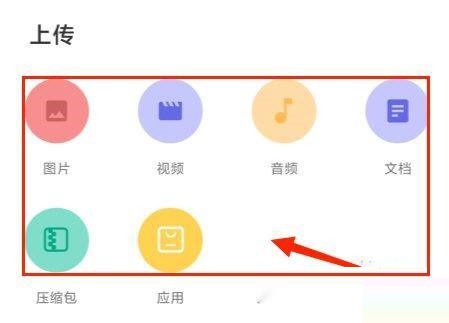
3、最后选择对应的文件,然后可以在上传列表里面看到对应的内容。
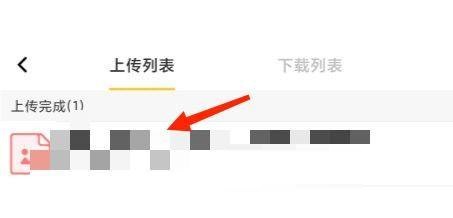
以上就是曲奇云盘怎么上传文件的全部内容,更多精彩教程请关注93软件园!
全部评论
本站所有软件来自互联网,版权归原著所有。如有侵权,敬请来信告知,我们将及时撤销。
93软件园提供更安全的安卓软件下载、安卓游戏下载、全体成员欢迎您来到本站!
Copyright © 2019-2024 xz93.com, All Rights Reserved. 鄂ICP备2022012327号-4